Cómo cambiar el motor de búsqueda predeterminado en Safari para iOS
Qué saber
- Desde la pantalla de inicio de su dispositivo iOS, toque Ajustesy luego desplácese hacia abajo y toque Safari.
- Entonces, para Buscador, verá el motor de búsqueda predeterminado actual, probablemente Google. Para realizar un cambio, toque Buscador.
- Finalmente, elija un motor de búsqueda diferente entre cuatro opciones: Google, Yahoo, Bing, y Pato Pato a ganar.
Este artículo explica cómo cambiar el Safari iOS motor de búsqueda del Google predeterminado a otra opción, como Bing, Yahoo o DuckDuckGo. La información se aplica a Safari en dispositivos iOS con iOS 14 a iOS 10.
Cómo cambiar el motor de búsqueda predeterminado de Safari
Para cambiar el motor de búsqueda predeterminado utilizado por Safari en dispositivos iOS:
Abre el Ajustes aplicación en la pantalla de inicio de su dispositivo iOS.
Desplácese hacia abajo y toque Safari.
El motor de búsqueda predeterminado actual aparece junto al Buscador entrada. Grifo Buscador para hacer un cambio.
-
Elija un motor de búsqueda diferente entre cuatro opciones: Google, Yahoo, Bing, y Pato Pato a ganar.
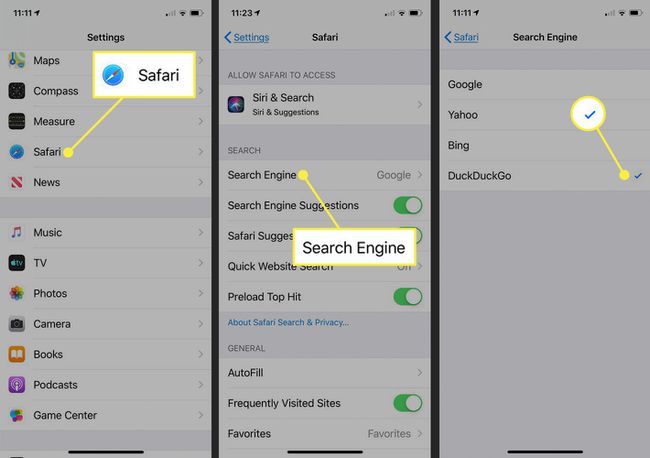
Grifo Safari en la esquina superior izquierda de la pantalla del motor de búsqueda para volver a la configuración de Safari. El nombre del motor de búsqueda que eligió aparece junto a la entrada Motor de búsqueda.
Configuración de búsqueda en Safari
La pantalla de configuración de Safari incluye otras opciones que puede utilizar con su nuevo motor de búsqueda predeterminado. Puede activar o desactivar cada una de estas opciones:
- Sugerencias de motores de búsqueda presenta términos de búsqueda sugeridos a medida que escribe, obtenidos del motor predeterminado.
- Sugerencias de Safari ofrece sugerencias a medida que escribe, derivadas de una combinación de fuentes, como iTunes, App Store e Internet en su conjunto. Esta opción también envía algunos de sus datos de búsqueda a Apple, incluidas las sugerencias que seleccionó.
- Búsqueda rápida de sitios web acelera los resultados de la búsqueda. Cuando busca en un sitio web en particular, Safari almacena esos datos para uso futuro, lo que le permite buscar en ese sitio directamente desde el campo de búsqueda inteligente en sesiones de navegador posteriores.
- Precargar Top Hit carga páginas rápidamente. Safari intenta determinar el mejor resultado de búsqueda a medida que escribe, precargando esa página con anticipación para que se muestre en un instante si la selecciona. El proceso de determinación combina su historial de navegación y los marcadores guardados.
La pantalla Configuración de búsqueda contiene varias otras opciones relacionadas con Safari en dispositivos iOS, aunque no todas son específicas de búsqueda. En esta pantalla, puede:
- Ingrese o elija la información de autocompletar para completar formularios en sitios web.
- Active los sitios visitados con frecuencia en Safari.
- Optar por bloquea los anuncios.
- Bloquear cookies.
- Evite el seguimiento entre sitios.
- Habilite las advertencias de sitios web fraudulentos.
- Pida a los sitios web que no le rastreen.
- Permita que los sitios web comprueben si tiene Pago de Apple en su dispositivo.
- Borre su historial y los datos del sitio web.
Google, Yahoo Search y DuckDuckGo tienen aplicaciones que puede descargar en su dispositivo iOS para aquellas ocasiones en las que no desea utilizar la predeterminada en Safari para las búsquedas.
